E foi lançado o DigiKam 7 com novos recursos e várias melhorias. Confira tudo que chega nessa versão e veja como instalar no Linux.
digiKam é um software de código aberto para gerenciamento avançado de fotos digitais para Linux, Windows e Mac OS X.
O DigiKam é um aplicativo que permite importar fotos de câmeras, criar álbuns, marcar datas, temas e outras propriedades, excelentes utilitários de pesquisa e modificação de imagens em massa.
Ele possui diversas funcionalidades que permitem importar, exportar, visualizar, gerenciar, editar, melhorar, organizar, rotular, e compartilhar fotos em sistemas Linux.
Em outras palavras, com o digiKam, você pode ver, gerenciar, editar, melhorar, organizar, marcar e compartilhar fotos de maneira profissional.
No dia 10 de fevereiro, o digiKam 6.0.0 foi lançado. Mas o melhor gerenciador de imagem da Comunidade KDE e talvez o melhor de todo o mercado continua seu desenvolvimento.
Agora, foi lançado o digiKam 7.0. E, como esse update chega oito meses após a última versão 6.4 e cerca de um ano e meio após a série digiKam 6.0, ela é uma atualização maciça que adiciona inúmeras alterações.
Novidades do DigiKam 7.0
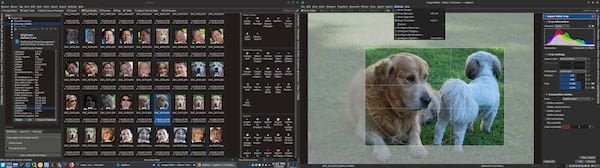
O DigiKam 7.0 traz uma nova ferramenta chamada ImageMosaicWall que permite criar uma imagem com base em várias outras fotos, novas opções que ajudam a gravar informações de localização geográfica nos metadados de uma imagem, uma nova configuração da ferramenta SlideShow que permite reproduza imagens no modo aleatório, bem como um novo tema para o plug-in HTMLGallery chamado Html5Responsive, que permite ao digiKam gerar uma galeria de fotos responsiva.
Além disso, o suporte para o formato de imagem HEIF também foi aprimorado nesta versão com recursos adicionais, incluindo suporte para extração de metadados Exif, Iptc e Xmp usando a biblioteca compartilhada libheif.
A maior parte do trabalho feito nessa versão 7.0 foi realizado com os recursos de reconhecimento facial do programa. Aliás, eles agora usam redes neuronais modernas e tecnologias de aprendizado profundo baseadas nos recursos mais recentes da Rede Neural Profunda da biblioteca OpenCV.
Como consequência, o reconhecimento de rostos aumentou 17%, agora com 97% de bons resultados. O melhor de tudo, ele é capaz de reconhecer rostos não humanos, como rostos de animais, bem como rostos borrados, rostos cobertos, rostos afastados, perfis de faces, faces impressas e até faces parciais.
Além disso tudo, a funcionalidade Gerenciamento de rostos recebeu muitas melhorias durante este ciclo.
Dentre as melhorias, destaque para a rejeição de sugestões de rostos, a capacidade de ignorar rostos, uma nova caixa de ajuda para o fluxo de trabalho do rosto, a capacidade de classificar nomes de pessoas por importância, a atribuição automática de ícones de etiquetas de rosto, classificando a vista de rosto por rostos não confirmados e agrupando de rostos por similaridade.
Como é de praxe, o digiKam 7.0 também adiciona suporte para novos arquivos e câmeras RAW. Mais de 40 novos formatos RAW agora são suportados por modelos de câmeras recentes, como Canon PowerShot G5 X Mark II, G7 X Mark III, SX70 HS, EOS R, EOS RP, EOS 90D, EOS 250D, EOS M6 Mark II, EOS M50 e EOS M200, DJI Mavic Air e Osmo Action, FujiFilm GFX 100, X-A7 e X-Pro3, GoPro Fusion, HERO5, HERO6 e HERO7, Hasselblad L1D-20c e X1D II 50C.
Para comletar, aLeica D-LUX7, QP, Q2, V-LUX5 e C-Lux/CAM-DC25, Olympus TG-6 e E-M5 Mark III, Panasonic DC-FZ1000 II, DC-G90, DC-S1, DC-S1R e DC-TZ95, PhaseOne IQ4 150MP, Ricoh GR III, Sony A7R IV, ILCE-6100, ILCE-6600, RX0 II e RX100 VII, bem como a câmera Zenit M, também são agora suportadas.
Para saber mais sobre essa versão do DigiKam, acesse a nota de lançamento.
Como instalar ou atualizar o DigiKam 7.0
Para instalar a versão mais recente do DigiKam nas principais distribuições Linux, use esse tutorial:
Como instalar o editor de imagens digiKam no Linux via Flatpak
Como instalar o gerenciador de fotos digiKam no Linux via SnapInstalando a versão mais recente do digiKam no Linux
- Como instalar o visualizador de imagens Pixyne no Linux via Flatpak
- Como instalar o conversor de imagens Lenna no Linux via Snap
- Como instalar o editor de imagens RAW Filmulator no Linux via Flatpak
- Como instalar o editor de imagens Pixelitor no Linux via Flatpak
O que está sendo falado no blog
No Post found.
Post Views: 477